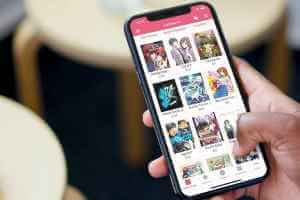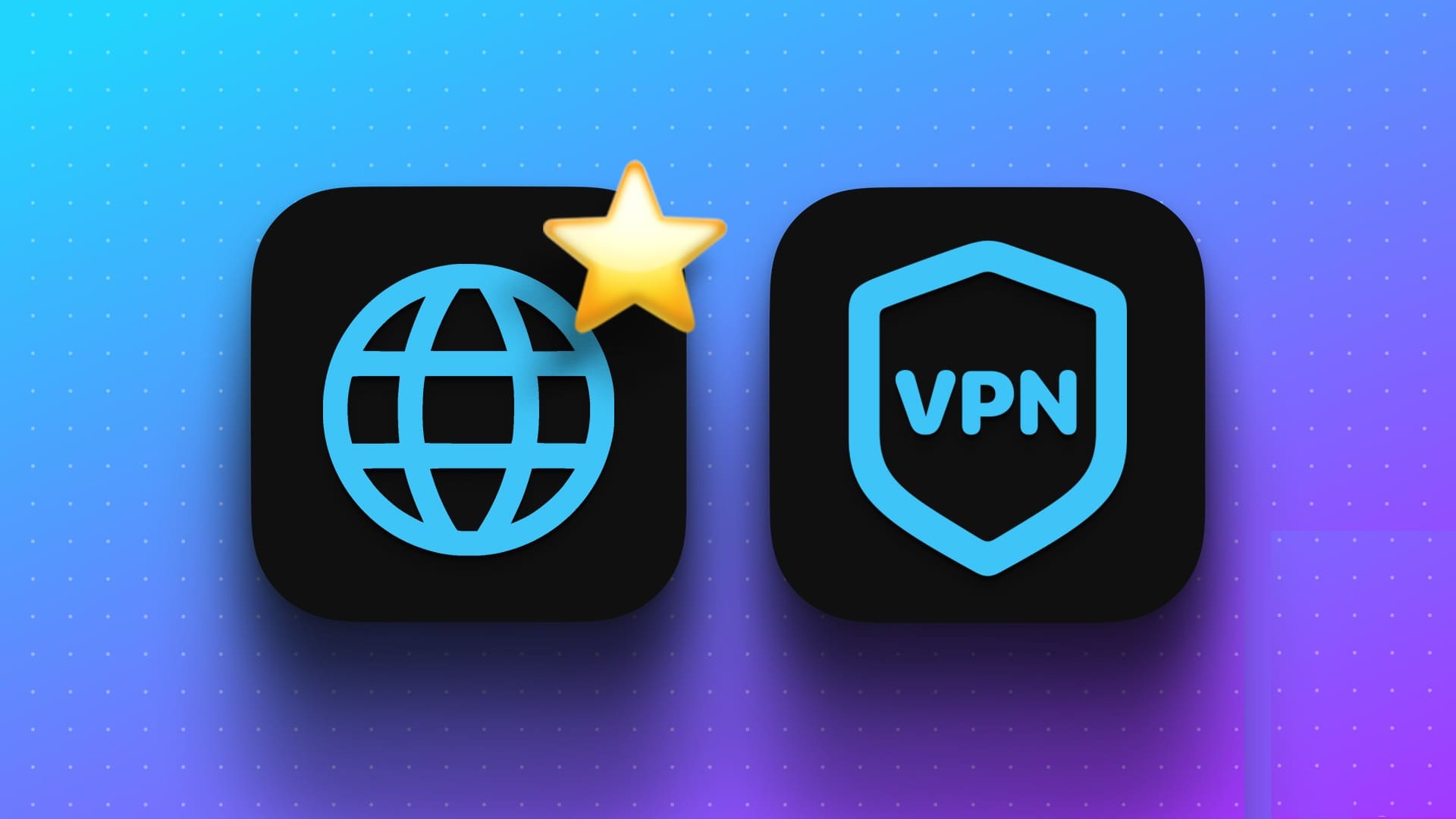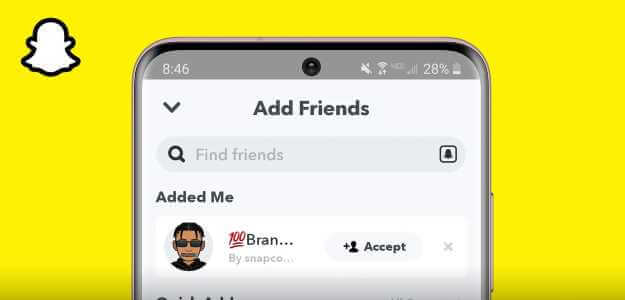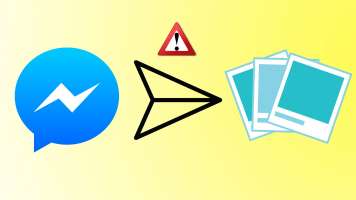Как один из популярных инструментов построения сообщества, он предоставляет Discord Возможность для друзей, семьи и знакомых оставаться на связи. На сервере Discord Вы можете создать несколько каналов для разных целей. Например, отдельные каналы для общения с семьёй или друзьями. Также можно создавать каналы на основе интересов, таких как искусство, игры и многое другое.

Однако если на сервере создано несколько каналов, другие участники сервера смогут получить к ним доступ. Чтобы управлять доступом к каналу, вы можете сделать его закрытым или ограничить определённые действия, например, отправку сообщений. Вот как использовать любой из этих методов.
Заблокируйте канал, сделав его приватным.
Если сделать канал Discord закрытым, он будет скрыт от других участников сервера. Доступ к этим каналам зависит от ролей на сервере или приглашений администратора. Вот шаги, которые нужно выполнить, чтобы сделать канал закрытым.
Шаг 1: Запустите приложение Дискорд.
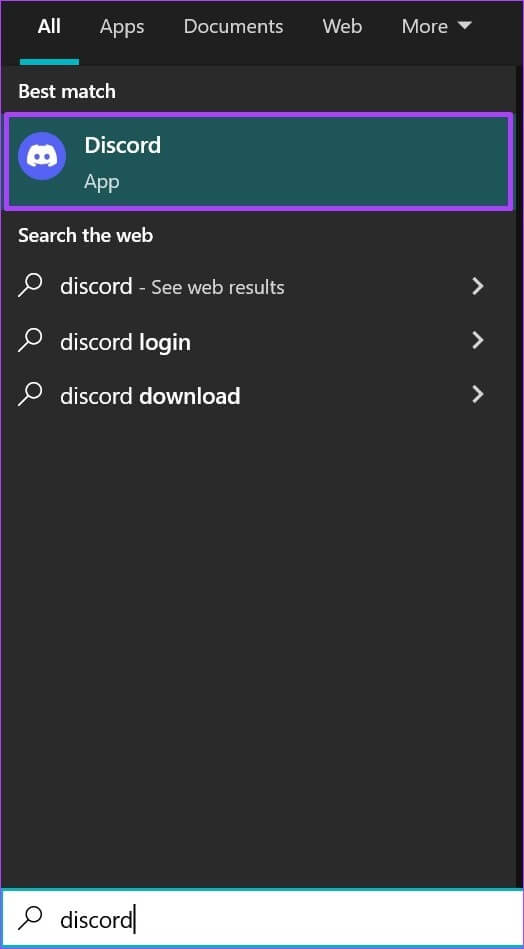
Чтобы сделать канал Discord приватным, вы должны быть администратором сервера или иметь соответствующие разрешения.
Шаг 2: В левой части приложения Discord вы увидите список серверов, к которым у вас есть доступ. Щёлкните по серверу, на котором находится канал, который вы хотите скрыть.
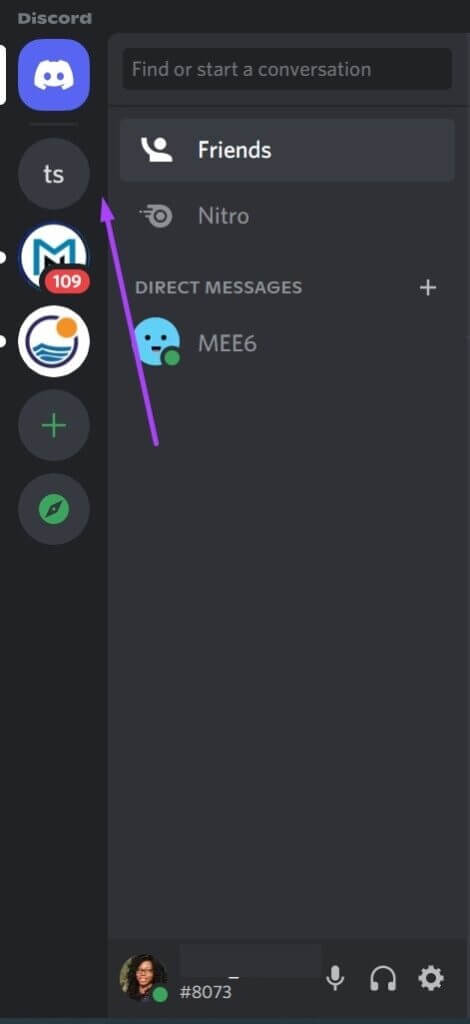
Шаг 3: Открыв сервер Discord, вы увидите различные доступные текстовые и голосовые каналы. Чтобы скрыть название канала, нажмите «Изменить канал» (значок шестерёнки).
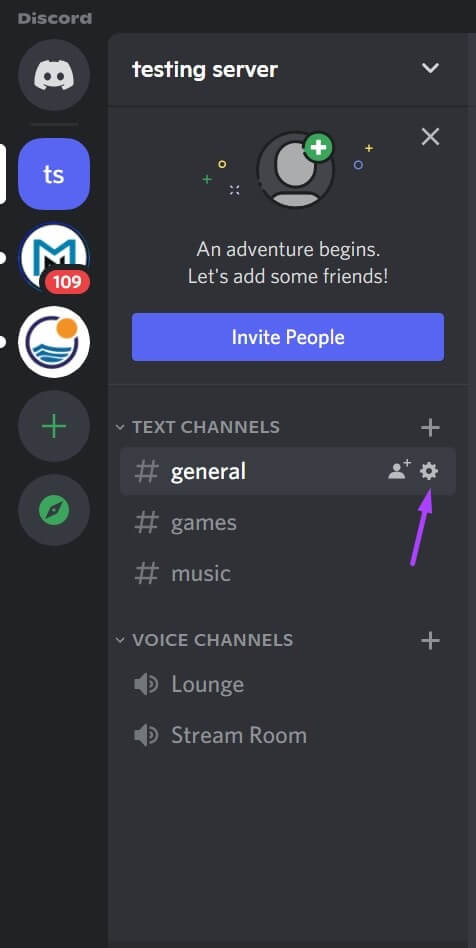
Чтобы найти значок шестеренки для канала, необходимо навести курсор на название канала.
Шаг 4: В новом окне нажмите «Разрешения».
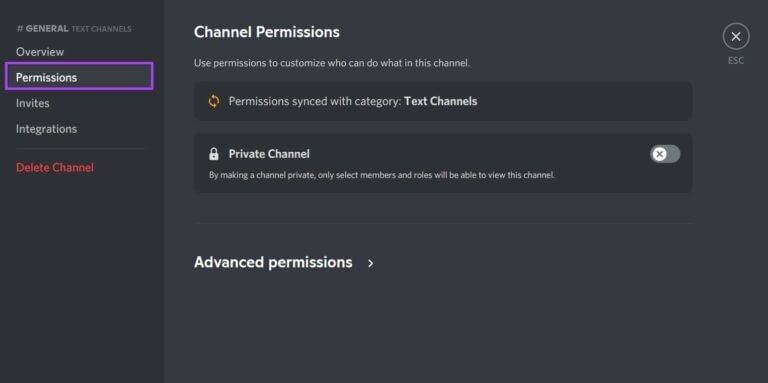
Шаг 5: Щелкните переключатель рядом с приватным каналом, пока не появится зелёная заливка. Зелёная заливка означает, что приватный канал включен.
После включения приватного канала его смогут видеть только ранее добавленные пользователи. Кроме того, любой пользователь с ролью владельца или администратора сервера сможет видеть и использовать канал.
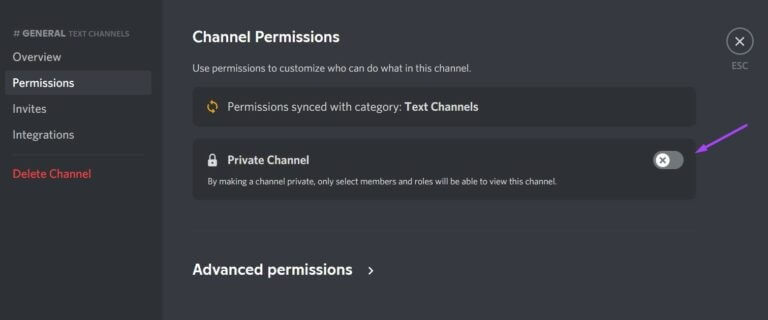
Шаг 6: Чтобы предоставить определенным лицам доступ к частному каналу, нажмите кнопку Добавить участников или роли.
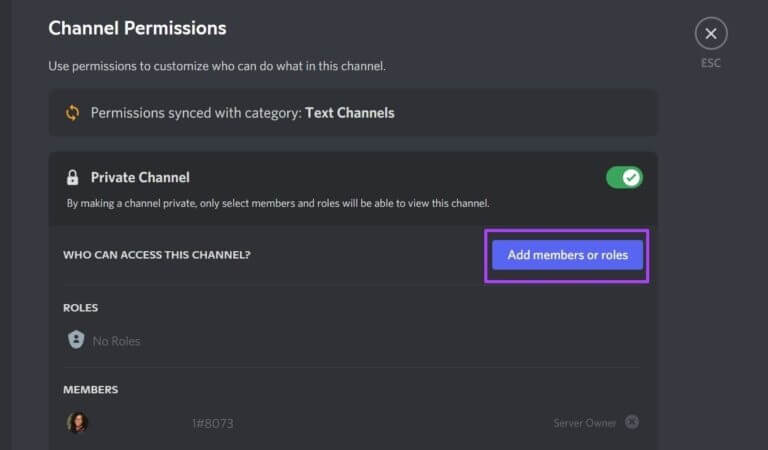
Шаг 7: После добавления участников или ролей нажмите Готово.
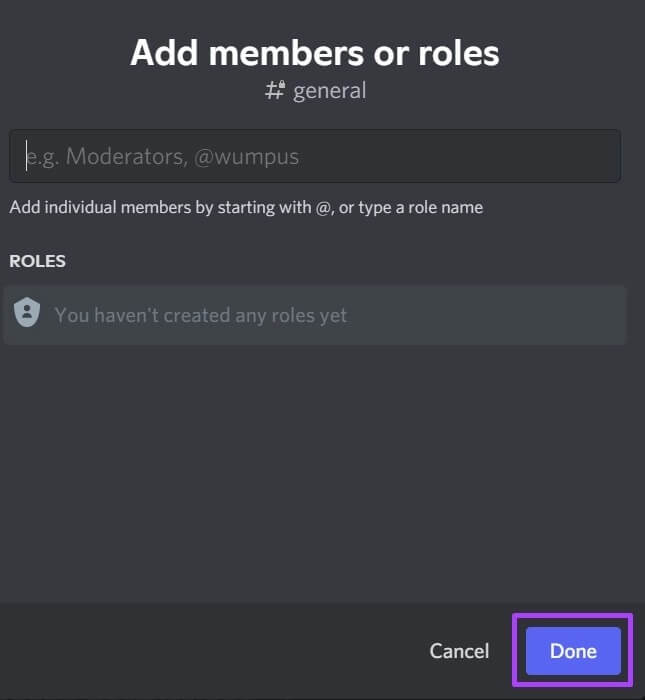
Шаг 8: Нажмите «Расширенные разрешения».
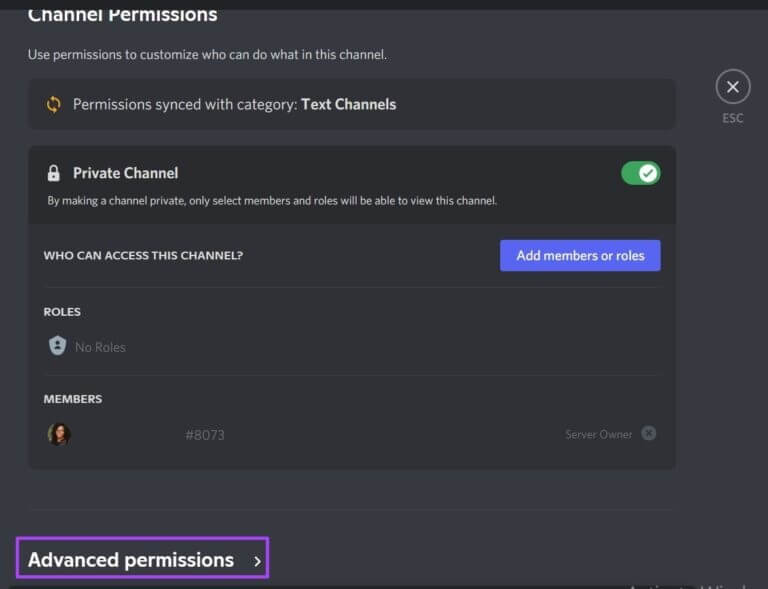
Шаг 9: В разделе «Роли/Участники» вы увидите «Роли» или «Участники». Щёлкните по роли или участнику и в разделе «Разрешения для публичного канала» нажмите кнопку «x» рядом с пунктом «Просмотр канала», чтобы закрыть им доступ.
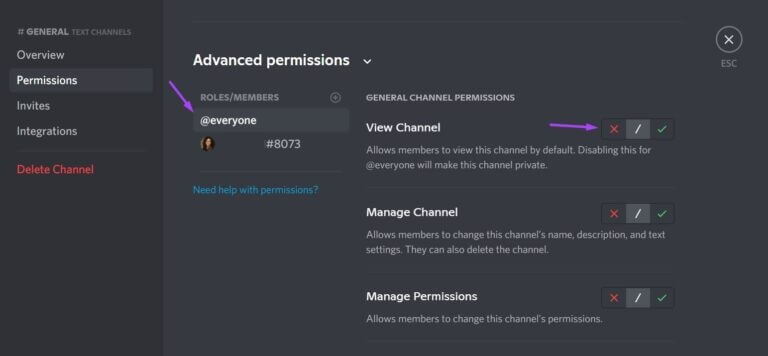
Шаг 10: После выбора разрешений нажмите кнопку «Сохранить изменения», которая появится во всплывающем окне на странице.

Процесс создания приватного канала на Android или iPhone аналогичен описанному выше.
Заблокируйте канал, отключив комментарии.
Вы также можете отключить комментарии, а не блокировать их полностью для конкретного канала. Этот вариант может быть предпочтительнее, если вам нужно создать канал для публикации объявлений или правил. Отключая комментарии, вы делаете канал доступным только для чтения. Вот что нужно сделать, чтобы отключить комментарии только для определённого канала:
Шаг 1: В верхней части окна нажмите стрелку раскрывающегося списка рядом с именем сервера.
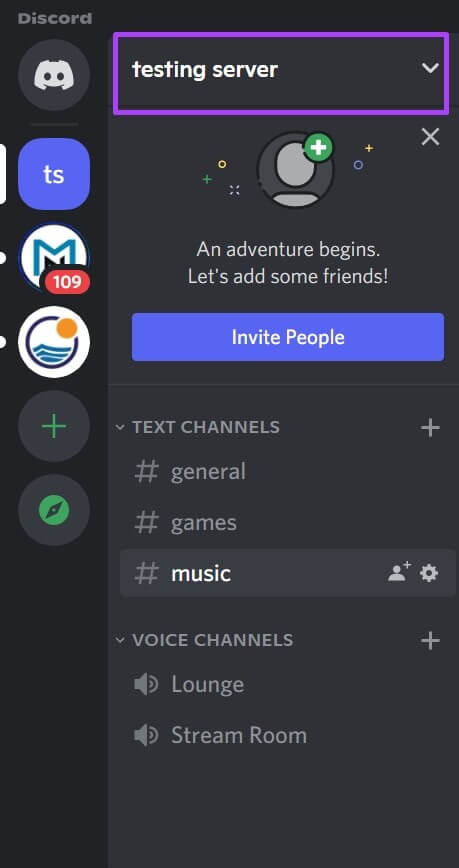
Шаг 2: Нажмите Настройки сервера.
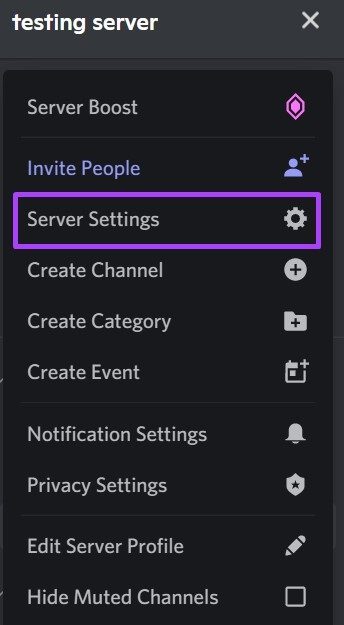
Шаг 3: Нажмите «Создать роль», чтобы назначить роли участникам сервера.
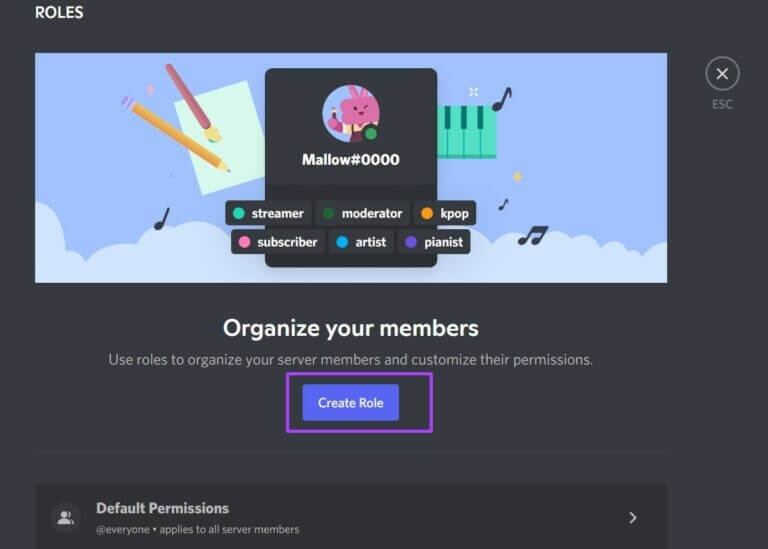
Шаг 4: Перейдите в нижнюю часть окна и нажмите кнопку Сохранить.

Шаг 5: Вернитесь на домашнюю страницу сервера и нажмите на значок шестеренки рядом с названием канала.
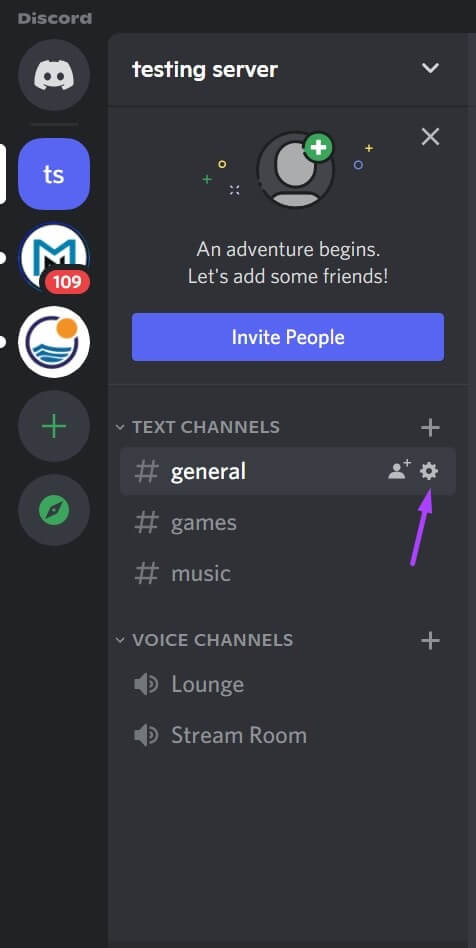
Шаг 6: Нажмите «Разрешения» и «Расширенные разрешения».
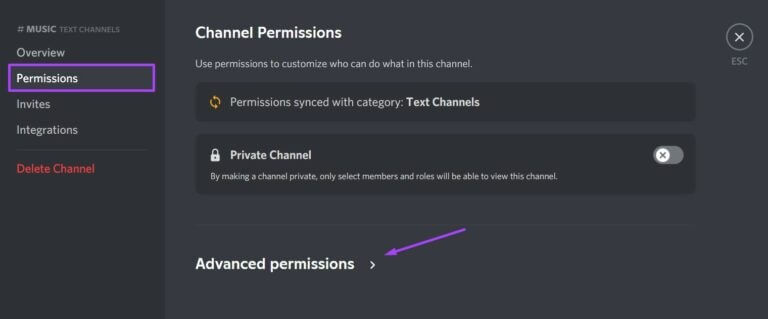
Шаг 7: В разделе «Роли/Участники» вы увидите созданные вами роли или участников. Щёлкните по роли или участнику.
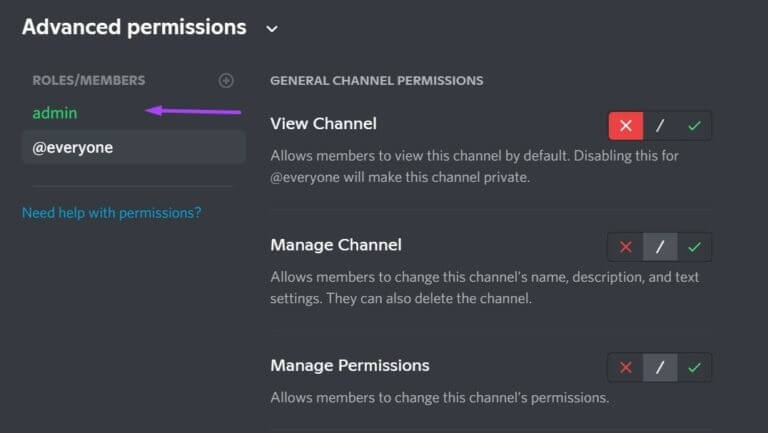
Шаг 8: Прокрутите вниз до раздела «Разрешения текстового канала».
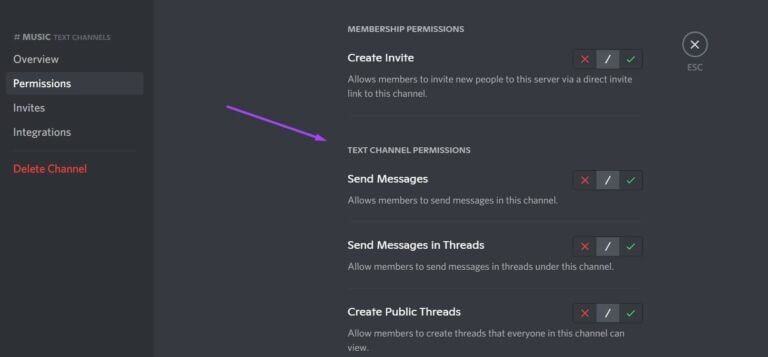
Шаг 9: Рядом с полем «Отправка сообщений» нажмите кнопку «x», чтобы запретить участникам отправлять сообщения в канал. Чтобы предоставить доступ конкретному участнику, нажмите на его имя и установите флажок, подтверждающий, что он может отправлять сообщения.
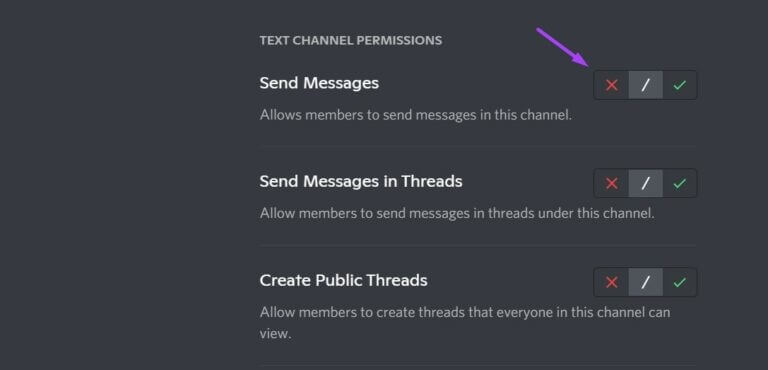
Шаг 10: Прокрутите окно до конца и нажмите кнопку Сохранить, чтобы применить изменения.

Появляться офлайн
Теперь вы знаете, как заблокировать канал. DiscordОба вышеописанных метода работают одинаково на всех устройствах. Существует высокая вероятность того, что если вы внезапно создадите ранее публичные каналы, то участники сервера начнут отправлять вам сообщения. Другой вариант — сделать Ваш профиль Discord отображается как «офлайн»..